Planlegging av oppgaver for team
Teamoppgaver, også kalt gruppeoppgaver, tildeles grupper av medarbeidere i stedet for enkeltpersoner eller faste tidspunkter.
Appen EG Pro+ inkluderer kalenderen og gir dermed også tilgang til Teams-funksjonen. Appen kan installeres via Xena App Store. Denne veiledningen forutsetter at den er installert.
Når du tildeler en oppgave til et team, vises den i appen EG Go under menyen Oppgaver > Fellesoppgaver. Du kan også bruke Teams-funksjonen for planlegging i kalenderen.
Opprett teams
Start med å opprette dine teams:
- Åpne menyen Tid > Kalenderopsætning, og velg fanen 'Teams'
- Trykk på 'Opprett'
- Skriv inn et navn for teamet
- Velg de medarbeiderne som skal være en del av teamet
- Trykk 'Opprett' for å lagre.
Du kan alltid redigere både navnet og teammedlemmene senere.
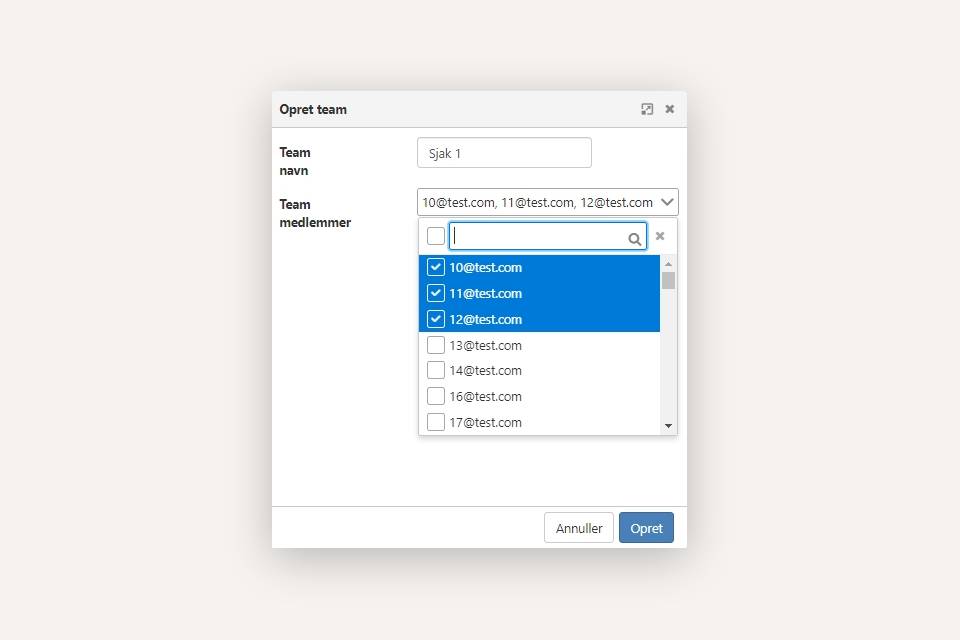
Velg favoritteam
Du kan velge ett av dine teams som favoritteam. Når du senere oppretter oppgaver, kan du med ett klikk tildele dem til favoritteamet.
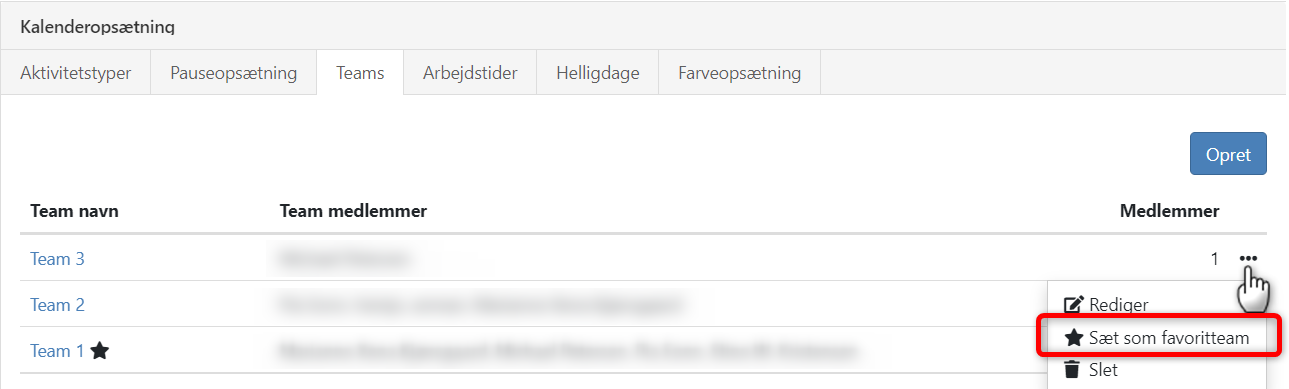
Tildel oppgave til et team
Tilordning av en oppgave til et team gjøres enkelt direkte via oppgaven.
Nederst til høyre på oppgaven har du to alternativer for å tildele den til et team:
- Hvis du velger 'Favoritteam', tildeles oppgaven til teamet med ett klikk
- Hvis du trykker på ikonet til høyre for 'Favoritteam', vises en dialog der du kan velge et bestemt team for oppgaven
I dialogen fyller du ut: deadline, varighet, team og eventuell ekstra tekst til oppgaven.
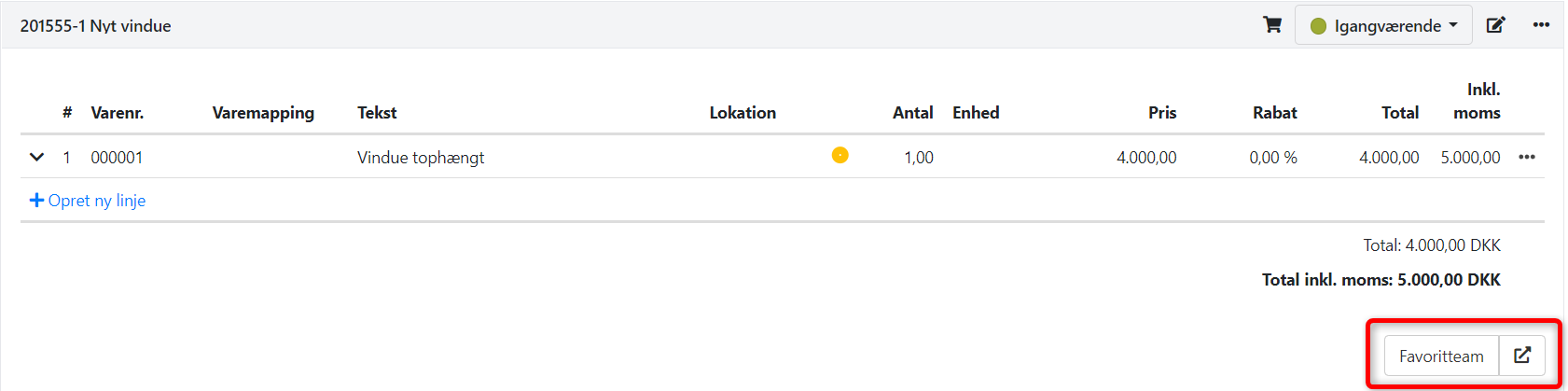
Planlegg teamoppgave
I kalenderen kan teamoppgaver planlegges hvis du ønsker at oppgaven skal utføres på et bestemt tidspunkt. Les mer om planlegging i kalenderen her.
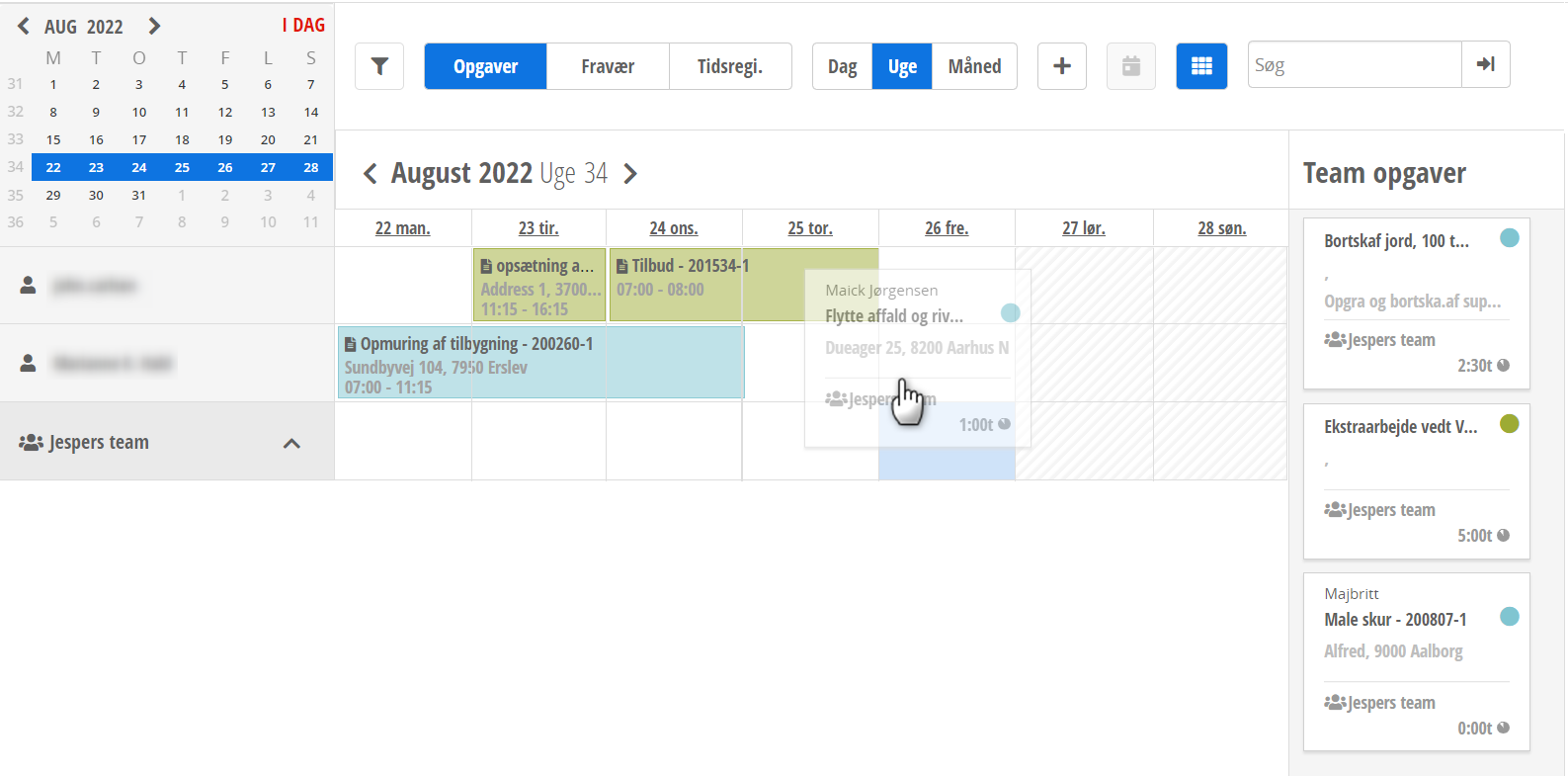
Du kan også la teammedlemmene håndtere oppgavene selv i appen EG Go.
- I EG Go velges punktet Oppgaver > Fellesoppgaver
- Øverst velges teamet (en medarbeider kan være medlem av flere teams)
- Nå vises en liste over oppgavene som er tildelt det valgte teamet
Medarbeideren må trykke på oppgaven i listen og velge 'Mine oppgaver' for å flytte oppgaven fra Fellesoppgave til medarbeiderens egen oppgaveliste. I dialogen velges dato og starttidspunkt for oppgaven, hvoretter den vil vises i medarbeiderens kalender. Opgaven kan alltid returneres til teamet igjen.
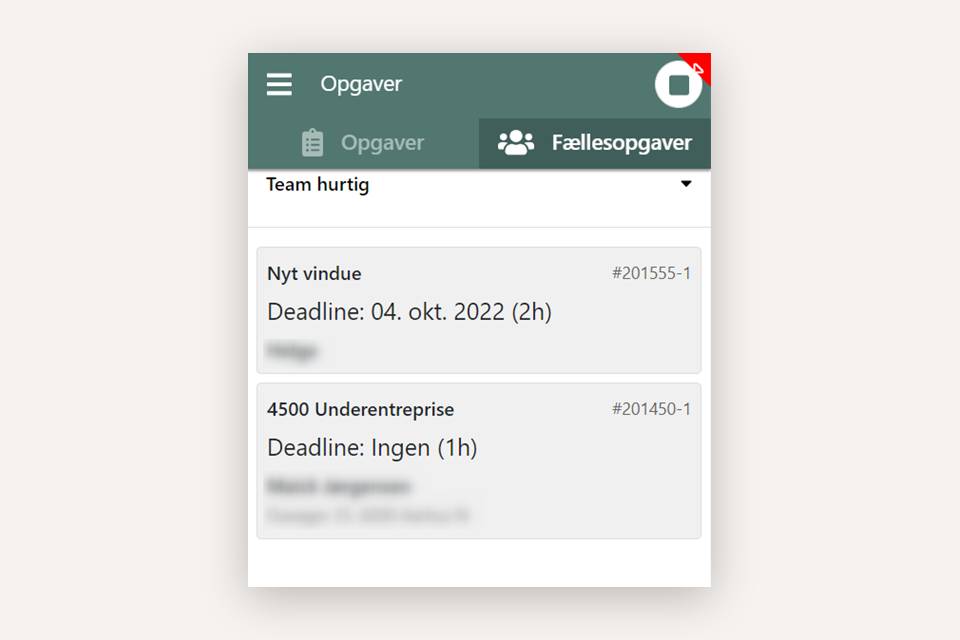
- Oppdatert




